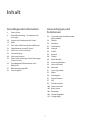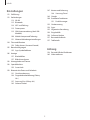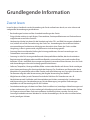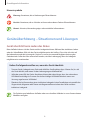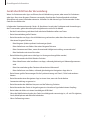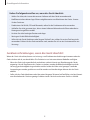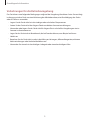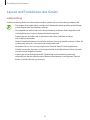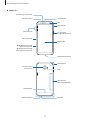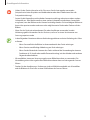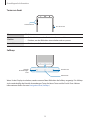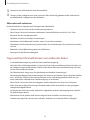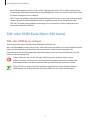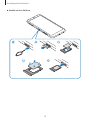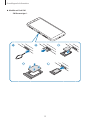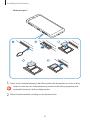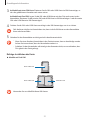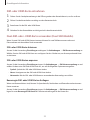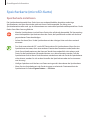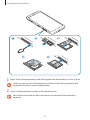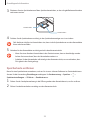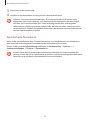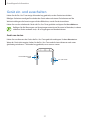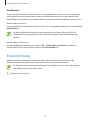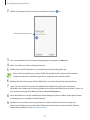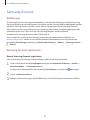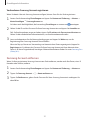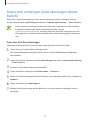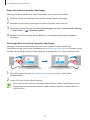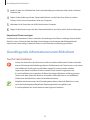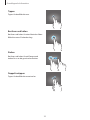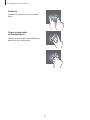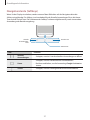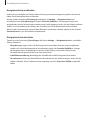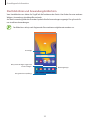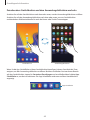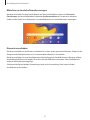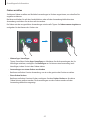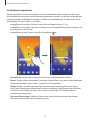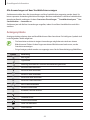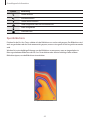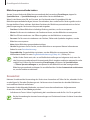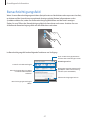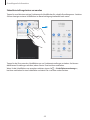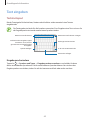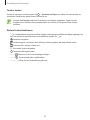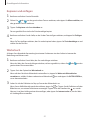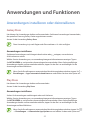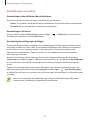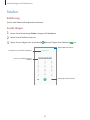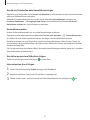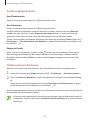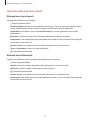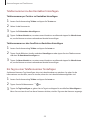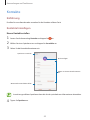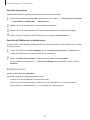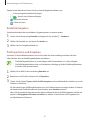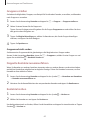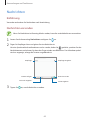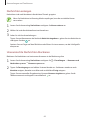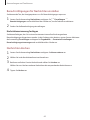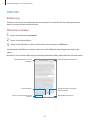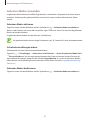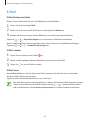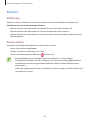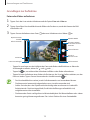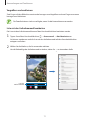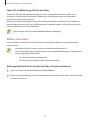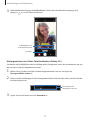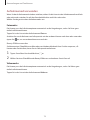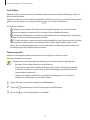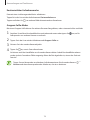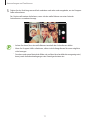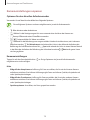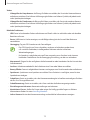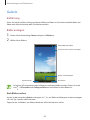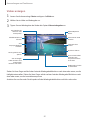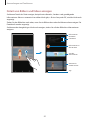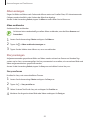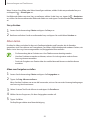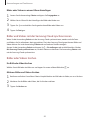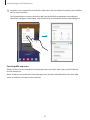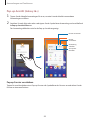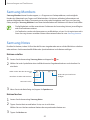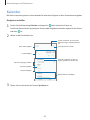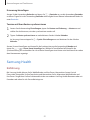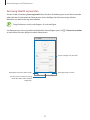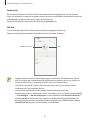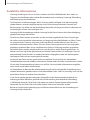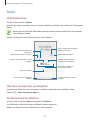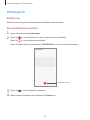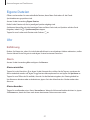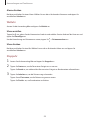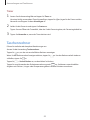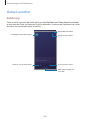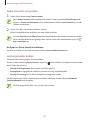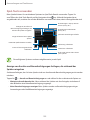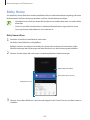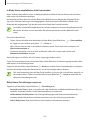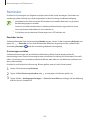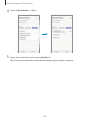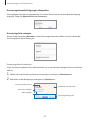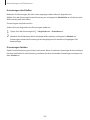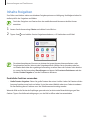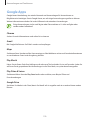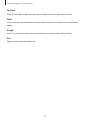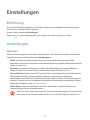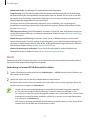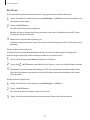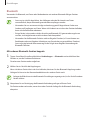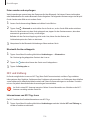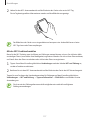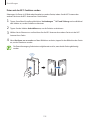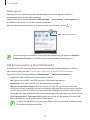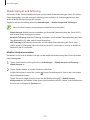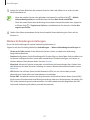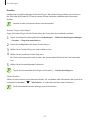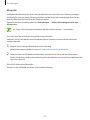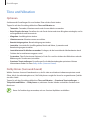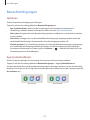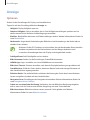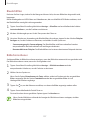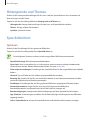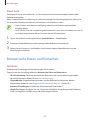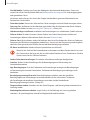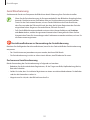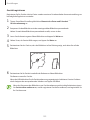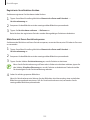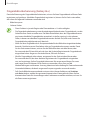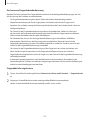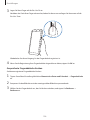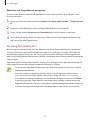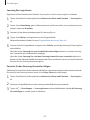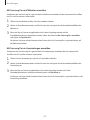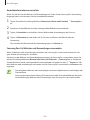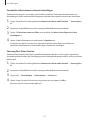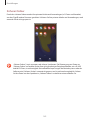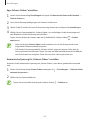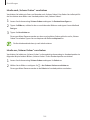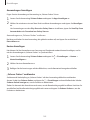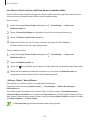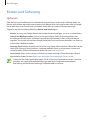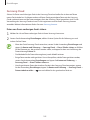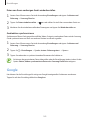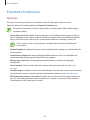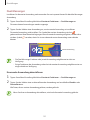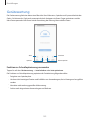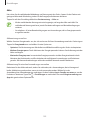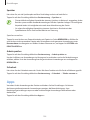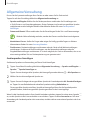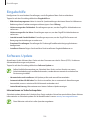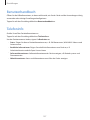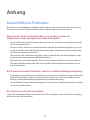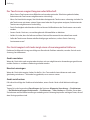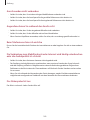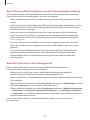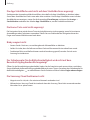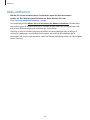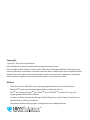Samsung SM-J610FN/DS Benutzerhandbuch
- Kategorie
- Mobiltelefone
- Typ
- Benutzerhandbuch
Dieses Handbuch ist auch geeignet für

2
Inhalt
Grundlegende Information
4 Zuerst lesen
6 Geräteüberhitzung – Situationen und
Lösungen
10 Layout und Funktionen des Geräts
15 Akku
17 SIM- oder USIM-Karte (Nano-SIM-Karte)
23 Speicherkarte (microSD-Karte)
27 Gerät ein- und ausschalten
28 Ersteinrichtung
30 Samsung Account
32 Daten vom vorherigen Gerät übertragen
(Smart Switch)
34 Grundlegende Informationen zum
Bildschirm
47 Benachrichtigungsfeld
49 Text eingeben
Anwendungen und
Funktionen
52 Anwendungen installieren oder
deinstallieren
54 Telefon
59 Kontakte
63 Nachrichten
66 Internet
68 E-Mail
69 Kamera
80 Galerie
86 Multi Window
89 Samsung Members
89 Samsung Notes
90 Kalender
91 Samsung Health
95 Radio
96 Diktiergerät
97 Eigene Dateien
97 Uhr
99 Taschenrechner
100 Game Launcher
103 Bixby Home
105 Reminder
109 Inhalte freigeben
110 Google Apps

Inhalt
3
147 Konten und Sicherung
148 Samsung Cloud
149 Google
150 Erweiterte Funktionen
151 Dual Messenger
152 Gerätewartung
154 Apps
155 Allgemeine Verwaltung
156 Eingabehilfe
156 Software-Update
157 Benutzerhandbuch
157 Telefoninfo
Anhang
158 Rat und Hilfe bei Problemen
165 Akku entfernen
Einstellungen
112 Einführung
112 Verbindungen
113 WLAN
115 Bluetooth
116 NFC und Zahlung
119 Datensparen
119 SIM-Kartenverwaltung (dual-SIM-
Modelle)
120 Mobile Hotspot und Tethering
121 Weitere Verbindungseinstellungen
124 Töne und Vibration
124 Dolby Atmos (Surround-Sound)
125 Benachrichtigungen
125 App-Symbolindikator
126 Anzeige
127 Blaulichtfilter
127 Bildschirmschoner
128 Hintergründe und Themes
128 Sperrbildschirm
129 Smart Lock
129 Biometrische Daten und Sicherheit
131 Gesichtserkennung
134 Fingerabdruckerkennung (Galaxy
J6+)
137 Samsung Pass (Galaxy J6+)
142 Sicherer Ordner

4
Grundlegende Information
Zuerst lesen
Lesen Sie dieses Handbuch vor der Verwendung des Geräts aufmerksam durch, um seine sichere und
sachgemäße Verwendung zu gewährleisten.
•
Beschreibungen basieren auf den Standardeinstellungen des Geräts.
•
Einige Inhalte weichen je nach Region, Dienstanbieter, Gerätespezifikationen und Gerätesoftware
möglicherweise von Ihrem Gerät ab.
•
Hochwertige Inhalte, bei denen für die Verarbeitung hohe CPU- und RAM-Leistungen erforderlich
sind, wirken sich auf die Gesamtleistung des Geräts aus. Anwendungen, die mit diesen Inhalten
zusammenhängen, funktionieren abhängig von den technischen Daten des Geräts und der
Umgebung, in der es genutzt wird, möglicherweise nicht ordnungsgemäß.
•
Samsung übernimmt keinerlei Haftung bei Leistungsproblemen, die von Anwendungen von
Drittanbietern verursacht werden.
•
Samsung ist nicht für Leistungseinbußen oder Inkompatibilitäten haftbar, die durch veränderte
Registrierungseinstellungen oder modifizierte Betriebssystemsoftware verursacht wurden. Bitte
beachten Sie, dass inoffizielle Anpassungen am Betriebssystem dazu führen können, dass das Gerät
oder Anwendungen nicht mehr ordnungsgemäß funktionieren.
•
Software, Tonquellen, Hintergrundbilder, Bilder sowie andere Medien auf diesem Gerät unterliegen
einer Lizenzvereinbarung für die eingeschränkte Nutzung. Das Extrahieren und Verwenden dieser
Materialien für gewerbliche oder andere Zwecke stellt eine Verletzung von Copyright-Gesetzen dar.
Der Benutzer trägt die volle Verantwortung bei illegaler Verwendung von Medien.
•
Möglicherweise fallen je nach Datentarif zusätzliche Gebühren für Datendienste wie z.B.
Nachrichtenversand, Hochladen und Herunterladen von Inhalten, automatische Synchronisation
oder Verwendung von Standortdiensten an. Bei der Übertragung von großen Datenmengen
empfehlen wir die Verwendung der WLAN-Funktion.
•
Standardanwendungen, die bereits auf dem Gerät installiert sind, unterliegen Aktualisierungen und
es kann vorkommen, dass sie ohne vorherige Ankündigung nicht mehr unterstützt werden. Sollten
Sie Fragen zu einer auf dem Gerät vorinstallierten Anwendung haben, wenden Sie sich an ein
Samsung Kundendienstcenter. Wenden Sie sich bei Anwendungen, die Sie selbst installiert haben,
an den jeweiligen Anbieter.

Grundlegende Information
5
•
Das Verändern des Betriebssystems des Geräts oder das Installieren von Software von inoffiziellen
Quellen kann zu Fehlfunktionen am Gerät oder zu Beschädigung oder Verlust von Daten führen.
Diese Handlungen stellen Verstöße gegen Ihre Lizenzvereinbarung mit Samsung dar und haben das
Erlöschen der Garantie zur Folge.
•
Je nach Region und Dienstanbieter wird bei der Herstellung eine Folie für den Schutz bei der
Produktion und im Vertrieb angebracht. Die Beschädigung der angebrachten Schutzfolie wird nicht
von der Garantie abgedeckt.
•
Sie können den Touchscreen auch bei starker Sonneneinstrahlung im Freien gut sehen, indem
Sie den Kontrastbereich automatisch der Umgebung entsprechend anpassen. Aufgrund der
Beschaffenheit des Produkts kann beim Anzeigen von statischen Grafiken über längere Zeiträume
zu Nach- oder Geisterbildern kommen, die sich auf der Anzeige einbrennen.
–
Es wird empfohlen, keine statischen Grafiken über längere Zeiträume auf dem gesamten
Touchscreen oder einem Teil davon zu verwenden und den Touchscreen auszuschalten, wenn er
über längere Zeiträume nicht verwendet wird.
–
Sie können den Touchscreen so einstellen, dass er sich automatisch ausschaltet, wenn Sie ihn
nicht verwenden. Starten Sie die Anwendung
Einstellungen
, tippen Sie
Anzeige
→
Bildschirm-
Timeout
an und wählen Sie dann die Zeitspanne, die das Gerät warten soll, bevor es den
Touchscreen ausschaltet.
–
Um den Touchscreen so einzustellen, dass die Helligkeit automatisch an die Umgebung
angepasst wird, starten Sie die Anwendung
Einstellungen
und tippen Sie
Anzeige
und
anschließend den Schalter
Adaptive Helligkeit
an, um die Funktion zu aktivieren.
•
Dieses Gerät verfügt über eine Zertifizierung nach den Anforderungen der Federal Communications
Commission (FCC), für die Lieferung, den Verkauf oder Import in die USA. Starten Sie zum Anzeigen
der FCC-ID die Anwendung
Einstellungen
und tippen Sie
Telefoninfo
→
Status
an.

Grundlegende Information
6
Hinweissymbole
Warnung: Situationen, die zu Verletzungen führen könnten
Vorsicht: Situationen, die zu Schäden an Ihrem oder anderen Geräten führen könnten
Hinweis: Hinweise, Verwendungstipps oder zusätzliche Informationen
Geräteüberhitzung – Situationen und Lösungen
Gerät überhitzt beim Laden des Akkus
Beim Aufladen können sich das Gerät und das Ladegerät erhitzen. Während des induktiven Ladens
oder des Schnellladens fühlt sich das Gerät möglicherweise sehr heiß an. Dies wirkt sich nicht auf
die Lebensdauer oder die Leistung des Geräts aus und ist eine normale Begleiterscheinung des
Gerätebetriebs. Sollte der Akku extrem heiß werden, wird der Ladevorgang über das Ladegerät
möglicherweise unterbrochen.
Gehen Sie folgendermaßen vor, wenn das Gerät überhitzt:
•
Trennen Sie das Ladegerät vom Gerät und schließen Sie alle aktiven Apps. Warten Sie, bis sich
das Gerät abkühlt, und setzen Sie den Ladevorgang anschließend fort.
•
Sollte der untere Teil des Geräts überhitzen, könnte dies daran liegen, dass das verbundene
USB-Kabel beschädigt ist. Ersetzen Sie das beschädigte USB-Kabel durch ein neues von
Samsung zugelassenes USB-Kabel.
•
Platzieren Sie bei Verwendung eines induktiven Ladegeräts keine Fremdkörper wie metallische
Gegenstände, Magneten oder Karten mit Magnetstreifen zwischen dem Gerät und dem
induktiven Ladegerät.
Die Funktion zum kabellosen Aufladen oder zum schnellen Aufladen ist nur auf unterstützten
Modellen verfügbar.

Grundlegende Information
7
Gerät überhitzt bei der Verwendung
Wenn Sie Funktionen oder Apps ausführen, die viel Akkuleistung nutzen, oder wenn Sie Funktionen
oder Apps über einen längeren Zeitraum verwenden, überhitzt das Gerät aufgrund des erhöhten
Akkuverbrauchs unter Umständen zeitweise. Schließen Sie alle aktiven Apps und verwenden Sie das
Gerät für eine Weile nicht.
In folgenden Situationen kann das Gerät z.B. überhitzen. Je nach den Funktionen und Anwendungen,
die Sie verwenden, gelten diese Beispiele möglicherweise nicht für Ihr Modell.
•
Bei der Ersteinrichtung nach dem Kauf oder beim Wiederherstellen von Daten
•
Beim Herunterladen großer Dateien
•
Beim Verwenden von Apps, die viel Akkuleistung verbrauchen, oder beim Verwenden von Apps
über einen längeren Zeitraum
–
Beim längeren Spielen qualitativ hochwertiger Spiele
–
Beim Aufnehmen von Videos über einen längeren Zeitraum
–
Beim Streamen von Videos, wenn die maximale Helligkeitseinstellung verwendet wird
–
Beim Verbinden mit einem Fernseher
•
Beim Multitasking (oder wenn viele Apps im Hintergrund ausgeführt werden)
–
Beim Verwenden der Multi Window-Funktion
–
Beim Aktualisieren oder Installieren von Apps, während gleichzeitig ein Video aufgenommen
wird
–
Beim Herunterladen großer Dateien während eines Videoanrufs
–
Beim Aufnehmen von Videos, während gleichzeitig eine Navigations-App aktiv ist
•
Beim Nutzen großer Datenmengen für die Synchronisierung mit Cloud-, E-Mail- oder anderen
Konten
•
Beim Verwenden einer Navigations-App in einem Auto, wenn das Gerät direkter
Sonneneinstrahlung ausgesetzt ist
•
Beim Verwenden des Mobilen Hotspots und der Tethering-Funktion
•
Beim Verwenden des Geräts in Umgebungen mit schwachem Signal oder keinem Empfang
•
Beim Laden des Akkus mit einem beschädigten USB-Kabel
•
Wenn die Multifunktionsbuchse des Geräts beschädigt oder verunreinigt ist, z.B. mit Flüssigkeiten,
Staub, Metallspänen oder Bleistiftrückständen
•
Wenn Sie Roaming nutzen

Grundlegende Information
8
Gehen Sie folgendermaßen vor, wenn das Gerät überhitzt:
•
Stellen Sie sicher, dass immer die neueste Software auf dem Gerät verwendet wird.
•
Konflikte zwischen aktiven Apps führen möglicherweise zum Überhitzen des Geräts. Starten
Sie das Gerät neu.
•
Deaktivieren Sie WLAN, GPS und Bluetooth, sofern Sie die Funktionen nicht verwenden.
•
Schließen Sie nicht genutzte Apps, die zu einem höheren Akkuverbrauch führen oder die im
Hintergrund ausgeführt werden.
•
Löschen Sie nicht benötigte Dateien oder Apps.
•
Verringern Sie die Bildschirmhelligkeit.
•
Sollte sich das Gerät überhitzen oder längere Zeit heiß sein, sollten Sie es eine Zeit lang nicht
verwenden. Erhitzt sich das Gerät weiterhin stark, wenden Sie sich an ein Servicezentrum von
Samsung.
Geräteeinschränkungen, wenn das Gerät überhitzt
Wenn das Gerät sich erhitzt, kann es zu Leistungs- und Funktionseinschränkungen kommen oder das
Gerät schaltet sich ab, um abzukühlen. Die Funktion ist nur bei unterstützten Modellen verfügbar.
•
Wenn das Gerät sich ungewöhnlich stark erhitzt, wird ein Hinweis zur Überhitzung des Geräts
angezeigt. Um die Temperatur des Gerätes zu senken, werden die Bildschirmhelligkeit und die
Leistungsgeschwindigkeit eingeschränkt und das Laden des Akkus wird gestoppt. Laufende
Anwendungen werden geschlossen und Sie werden nur Notrufe tätigen können bis das Gerät
abkühlt.
•
Sollte sich das Gerät überhitzen oder über einen längeren Zeitraum heiß anfühlen, wird ein Hinweis
zum Abschalten des Geräts angezeigt. Schalten sie das Gerät ab und warten Sie bis es abkühlt.

Grundlegende Information
9
Vorkehrungen für die Betriebsumgebung
Das Gerät kann unter folgenden Bedingungen aufgrund der Umgebung überhitzen. Seien Sie vorsichtig
im Umgang mit dem Gerät, um eine Verkürzung der Akkulebensdauer, eine Beschädigung des Geräts
oder ein Feuer zu vermeiden.
•
Lagern Sie das Gerät nicht bei sehr niedrigen oder sehr hohen Temperaturen.
•
Setzen Sie das Gerät nicht über längere Zeiträume direkter Sonneneinstrahlung aus.
•
Verwenden oder lagern Sie das Gerät nicht für längere Zeit in sehr heißen Umgebungen wie im
Sommer im Autoinnenraum.
•
Legen Sie das Gerät nicht in Bereichen ab, die heiß werden können, zum Beispiel auf einem
Heizkissen.
•
Bewahren Sie das Gerät nicht in oder in der Nähe von Heizungen, Mikrowellengeräten, erhitzten
Kochvorrichtungen oder Hochdruckbehältern auf.
•
Verwenden Sie niemals ein beschädigtes Ladegerät oder einen beschädigten Akku.

Grundlegende Information
10
Layout und Funktionen des Geräts
Lieferumfang
In der Kurzanleitung finden Sie Informationen darüber, welche Teile im Lieferumfang enthalten sind.
•
Die mit dem Gerät und anderen verfügbaren Zubehörteilen bereitgestellten Artikel können
je nach Region oder Dienstanbieter variieren.
•
Die mitgelieferten Artikel sind nur für die Verwendung mit diesem Gerät vorgesehen und
sind möglicherweise nicht mit anderen Geräten kompatibel.
•
Änderungen am Aussehen und an den technischen Daten sind ohne vorherige
Ankündigung vorbehalten.
•
Weitere Zubehörteile können Sie bei Ihrem örtlichen Samsung-Händler erwerben. Stellen Sie
vor dem Kauf sicher, dass sie mit dem Gerät kompatibel sind.
•
Verwenden Sie nur von Samsung zugelassenes Zubehör. Wenn Sie nicht zugelassenes
Zubehör verwenden, kann dies zu Leistungseinbußen und Fehlfunktionen führen, die nicht
von der Garantie abgedeckt werden.
•
Änderungen an der Verfügbarkeit aller Zubehörteile sind vorbehalten und hängen
vollständig von den Herstellerfirmen ab. Weitere Informationen zu verfügbarem Zubehör
finden Sie auf der Website von Samsung.

Grundlegende Information
11
Geräteaufbau
►
Galaxy J4+:
Ein-/Aus-Taste
Touchscreen
Multifunktionsbuchse
Lautstärketaste
SIM-Kartenhalter
► Modelle mit einer SIM:
Speicherkartenhalter
► Modelle mit Dual-SIM:
SIM-/Speicherkartenhalter
Lautsprecher
Vordere Kamera
Annäherungs-/Lichtsensor
Blitz
Lautsprecher
Hauptantenne
GPS-Antenne
Blitz
Hintere Kamera
Kopfhörerbuchse
Mikrofon
NFC-Antenne
(NFC-fähige Modelle)

Grundlegende Information
12
►
Galaxy J6+:
Ein-/Aus-Taste
(Fingerabdrucksensor)
Touchscreen
Multifunktionsbuchse
Lautstärketaste
SIM-Kartenhalter
► Modelle mit einer SIM:
Speicherkartenhalter
► Modelle mit Dual-SIM:
SIM-/Speicherkartenhalter
Lautsprecher
Vordere Kamera
Annäherungs-/Lichtsensor
Blitz
Lautsprecher
Hauptantenne
GPS-Antenne
Blitz
Hintere Kamera
(Dualkamera)
NFC-Antenne
(NFC-fähige Modelle)
Kopfhörerbuchse
Mikrofon

Grundlegende Information
13
•
Halten Sie das Gerät nicht nahe an Ihr Ohr, wenn Sie die Lautsprecher verwenden
(beispielsweise beim Abspielen von Mediendateien oder beim Telefonieren über die
Freisprecheinrichtung).
•
Setzen Sie die Kameralinse nicht direkter Sonneneinstrahlung oder einer anderen starken
Lichtquelle aus. Wird die Kameralinse einer starken Lichtquelle wie direktem Sonnenlicht
ausgesetzt, kann der Bildsensor der Kamera beschädigt werden. Ein beschädigter Bildsensor
kann nicht repariert werden und verursacht möglicherweise Punkte oder Flecken auf den
Bildern.
•
Wenn Sie das Gerät mit zerbrochenem Glas oder Acrylkörper verwenden, besteht
Verletzungsgefahr. Verwenden Sie das Gerät erst, wenn es in einem Servicecenter von
Samsung repariert wurde.
•
In den folgenden Situationen können Verbindungsprobleme und eine Entladung des Akkus
auftreten:
–
Wenn Sie metallische Aufkleber im Antennenbereich des Geräts anbringen
–
Wenn Sie eine metallhaltige Abdeckung am Gerät anbringen
–
Wenn Sie den Bereich der Antenne des Geräts während der Verwendung bestimmter
Funktionen (z.B. Anrufe oder mobile Datenverbindung) mit den Händen oder anderen
Gegenständen abdecken
•
Wir empfehlen, einen von Samsung zugelassenen Bildschirmschutz zu verwenden. Die
Verwendung eines nicht zugelassenen Bildschirmschutzes kann zu Störungen des Sensors
führen.
•
Decken Sie den Annäherungs-/Lichtsensor nicht mit Bildschirmzubehör wie Schutzfolien
oder Aufklebern ab. Dies kann zu einer Fehlfunktion des Sensors führen.

Grundlegende Information
14
Tasten am Gerät
Lautstärketaste
Ein-/Aus-Taste
Tasten Funktion
Ein/Aus
•
Gedrückt halten, um das Gerät ein- oder auszuschalten.
•
Drücken, um den Bildschirm einzuschalten oder zu sperren.
Lautstärke
•
Drücken, um die Gerätelautstärke einzustellen.
Softkeys
Zurück-Taste
Home-Taste
Aktuelle
Anwendungen-
Taste
Wenn Sie das Display einschalten, werden unten auf dem Bildschirm die Softkeys angezeigt. Die Softkeys
sind standardmäßig die Aktuelle Anwendungen-Taste, die Home-Taste und die Zurück-Taste. Weitere
Informationen finden Sie unter Navigationsleiste (Softkeys).

Grundlegende Information
15
Akku
Akku aufladen
Vor der erstmaligen Verwendung des Akkus oder wenn er länger nicht verwendet wurde, muss der Akku
geladen werden.
Verwenden Sie nur von Samsung zugelassene Ladegeräte, Akkus und Kabel. Nicht zugelassene
Ladegeräte oder Kabel können zu einer Explosion des Akkus oder zu Schäden am Gerät führen.
•
Ein falsches Anschließen des Ladegeräts kann zu schweren Schäden am Gerät führen.
Schäden durch unsachgemäße Verwendung werden nicht von der Garantie abgedeckt.
•
Laden Sie das Gerät nicht länger als eine Woche auf, da eine Überladung die
Akkulebensdauer beeinträchtigen kann.
Stecken Sie das Ladegerät aus, wenn es nicht verwendet wird, um Energie zu sparen. Das
Ladegerät verfügt über keinen Ein/Aus-Schalter. Sie sollten das Ladegerät vom Stromanschluss
trennen, wenn es nicht verwendet wird, um zu verhindern, dass Energie verschwendet wird. Das
Ladegerät sollte sich während des Aufladens in der Nähe des Stromanschlusses befinden und
leicht zugänglich sein.
1
Schließen Sie das USB-Kabel am USB-Netzteil an.
2
Schließen Sie das USB-Kabel an der Multifunktionsbuchse des Geräts an.

Grundlegende Information
16
3
Stecken Sie das USB-Netzteil in eine Netzsteckdose.
4
Trennen Sie das Ladegerät vom Gerät, wenn der Akku vollständig geladen wurde. Entfernen Sie
anschließend das Ladegerät aus der Steckdose.
Akkuverbrauch reduzieren
Ihr Gerät bietet Ihnen Optionen zum Verlängern der Akkulaufzeit.
•
Optimieren Sie das Gerät mit der Gerätewartungsfunktion.
•
Wenn Sie das Gerät nicht benutzen, deaktivieren Sie den Bildschirm mit der Ein-/Aus-Taste.
•
Aktivieren Sie den Energiesparmodus.
•
Schließen Sie nicht verwendete Anwendungen.
•
Deaktivieren Sie die Bluetooth-Funktion, wenn Sie sie nicht verwenden.
•
Deaktivieren Sie die automatische Synchronisation von Anwendungen, die synchronisiert werden
müssen.
•
Reduzieren Sie die Beleuchtungsdauer des Bildschirms.
•
Verringern Sie die Bildschirmhelligkeit.
Tipps und Vorsichtsmaßnahmen zum Laden des Akkus
•
Ist der Akkuladestand gering, wird das Akkusymbol leer angezeigt.
•
Wenn der Akku vollständig entladen ist, kann das Gerät nicht unmittelbar nach dem Anschluss an
das Ladegerät eingeschaltet werden. Laden Sie den leeren Akku ein paar Minuten lang auf, bevor
Sie das Gerät wieder einschalten.
•
Der Akkuverbrauch steigt, wenn Sie gleichzeitig verschiedene Anwendungen,
Netzwerkanwendungen oder Anwendungen, bei denen ein zusätzliches Gerät verbunden werden
muss, ausführen. Führen Sie diese Anwendungen nur bei vollständig geladenem Akku aus, um
einen Ladeverlust während einer Datenübertragung zu vermeiden.
•
Wenn Sie das Gerät nicht über das Ladegerät, sondern beispielsweise über einen Computer
laden, kann dies aufgrund einer eingeschränkten elektrischen Stromzufuhr zu einer geringeren
Ladegeschwindigkeit führen.
•
Sie können das Gerät verwenden, während es aufgeladen wird, der Ladevorgang kann in diesem
Fall jedoch länger dauern.
•
Während das Gerät geladen wird, können aufgrund einer instabilen Stromversorgung
Funktionsstörungen des Touchscreens auftreten. Entfernen Sie in diesem Fall das Ladegerät.

Grundlegende Information
17
•
Beim Aufladen können sich das Gerät und das Ladegerät erwärmen. Das ist üblich und hat keine
Auswirkung auf die Lebensdauer oder Leistungsfähigkeit des Geräts. Erwärmt sich der Akku stärker
als üblich, entfernen Sie das Ladegerät.
•
Wenn Sie das Gerät laden, während die Multifunktionsbuchse feucht ist, kann das Gerät beschädigt
werden. Wischen Sie die Multifunktionsbuchse sorgfältig trocken, bevor Sie das Gerät laden.
•
Falls das Gerät nicht richtig geladen wird, bringen Sie es zusammen mit dem Ladegerät in eine
Samsung-Kundendienstzentrale.
SIM- oder USIM-Karte (Nano-SIM-Karte)
SIM- oder USIM-Karte einlegen
Setzen Sie die SIM- oder USIM-Karte Ihres Mobildienstanbieters ein.
Bei Dual-SIM-Modellen können Sie zwei SIM- oder USIM-Karten einsetzen und so zwei Telefonnummern
oder zwei Dienstanbieter mit demselben Gerät verwenden. In bestimmten Gegenden sinkt
möglicherweise die Geschwindigkeit der Datenübertragung, wenn anstatt einer SIM-Karte zwei SIM-
Karten im Gerät eingelegt sind.
Achten Sie darauf, dass Sie die SIM- oder USIM-Karte nicht verlieren und dass keine
anderen Personen sie verwenden. Samsung übernimmt keine Haftung für Schäden oder
Unannehmlichkeiten, die durch verlorene oder gestohlene Karten verursacht wurden.
Einige LTE-Dienste sind je nach Dienstanbieter möglicherweise nicht verfügbar. Weitere
Informationen zur Verfügbarkeit des Dienstes erhalten Sie von Ihrem Dienstanbieter.

Grundlegende Information
18
►
Modelle mit einer SIM-Karte:

Grundlegende Information
19
►
Modelle mit Dual-SIM:
–
SIM-Kartenträger 1:

Grundlegende Information
20
–
SIM-Kartenträger 2:
1
Führen Sie das Steckplatzwerkzeug in die Öffnung neben dem Kartenhalter ein, um ihn zu lösen.
Stellen Sie sicher, dass das Steckplatzwerkzeug senkrecht in die Öffnung eingesteckt wird.
Anderenfalls könnte das Gerät beschädigt werden.
2
Ziehen Sie den Kartenhalter vorsichtig aus dem Karteneinschub.
Seite laden ...
Seite laden ...
Seite laden ...
Seite laden ...
Seite laden ...
Seite laden ...
Seite laden ...
Seite laden ...
Seite laden ...
Seite laden ...
Seite laden ...
Seite laden ...
Seite laden ...
Seite laden ...
Seite laden ...
Seite laden ...
Seite laden ...
Seite laden ...
Seite laden ...
Seite laden ...
Seite laden ...
Seite laden ...
Seite laden ...
Seite laden ...
Seite laden ...
Seite laden ...
Seite laden ...
Seite laden ...
Seite laden ...
Seite laden ...
Seite laden ...
Seite laden ...
Seite laden ...
Seite laden ...
Seite laden ...
Seite laden ...
Seite laden ...
Seite laden ...
Seite laden ...
Seite laden ...
Seite laden ...
Seite laden ...
Seite laden ...
Seite laden ...
Seite laden ...
Seite laden ...
Seite laden ...
Seite laden ...
Seite laden ...
Seite laden ...
Seite laden ...
Seite laden ...
Seite laden ...
Seite laden ...
Seite laden ...
Seite laden ...
Seite laden ...
Seite laden ...
Seite laden ...
Seite laden ...
Seite laden ...
Seite laden ...
Seite laden ...
Seite laden ...
Seite laden ...
Seite laden ...
Seite laden ...
Seite laden ...
Seite laden ...
Seite laden ...
Seite laden ...
Seite laden ...
Seite laden ...
Seite laden ...
Seite laden ...
Seite laden ...
Seite laden ...
Seite laden ...
Seite laden ...
Seite laden ...
Seite laden ...
Seite laden ...
Seite laden ...
Seite laden ...
Seite laden ...
Seite laden ...
Seite laden ...
Seite laden ...
Seite laden ...
Seite laden ...
Seite laden ...
Seite laden ...
Seite laden ...
Seite laden ...
Seite laden ...
Seite laden ...
Seite laden ...
Seite laden ...
Seite laden ...
Seite laden ...
Seite laden ...
Seite laden ...
Seite laden ...
Seite laden ...
Seite laden ...
Seite laden ...
Seite laden ...
Seite laden ...
Seite laden ...
Seite laden ...
Seite laden ...
Seite laden ...
Seite laden ...
Seite laden ...
Seite laden ...
Seite laden ...
Seite laden ...
Seite laden ...
Seite laden ...
Seite laden ...
Seite laden ...
Seite laden ...
Seite laden ...
Seite laden ...
Seite laden ...
Seite laden ...
Seite laden ...
Seite laden ...
Seite laden ...
Seite laden ...
Seite laden ...
Seite laden ...
Seite laden ...
Seite laden ...
Seite laden ...
Seite laden ...
Seite laden ...
Seite laden ...
Seite laden ...
Seite laden ...
Seite laden ...
Seite laden ...
Seite laden ...
Seite laden ...
Seite laden ...
Seite laden ...
-
 1
1
-
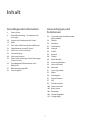 2
2
-
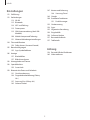 3
3
-
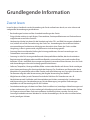 4
4
-
 5
5
-
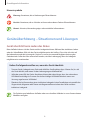 6
6
-
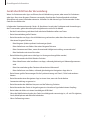 7
7
-
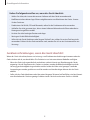 8
8
-
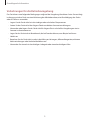 9
9
-
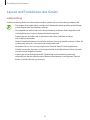 10
10
-
 11
11
-
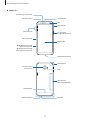 12
12
-
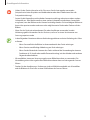 13
13
-
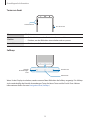 14
14
-
 15
15
-
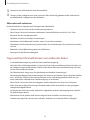 16
16
-
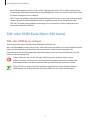 17
17
-
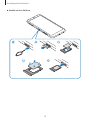 18
18
-
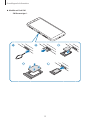 19
19
-
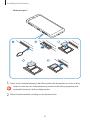 20
20
-
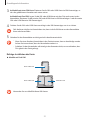 21
21
-
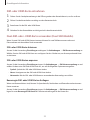 22
22
-
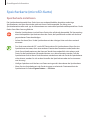 23
23
-
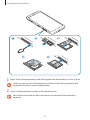 24
24
-
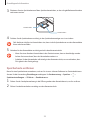 25
25
-
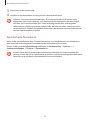 26
26
-
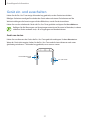 27
27
-
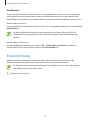 28
28
-
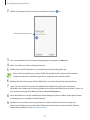 29
29
-
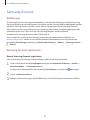 30
30
-
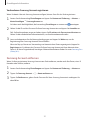 31
31
-
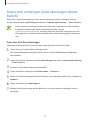 32
32
-
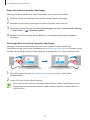 33
33
-
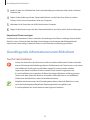 34
34
-
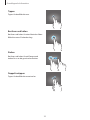 35
35
-
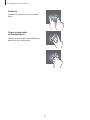 36
36
-
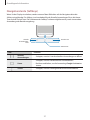 37
37
-
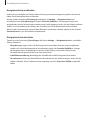 38
38
-
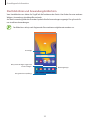 39
39
-
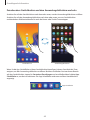 40
40
-
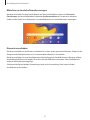 41
41
-
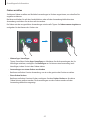 42
42
-
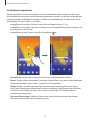 43
43
-
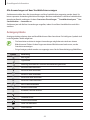 44
44
-
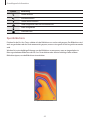 45
45
-
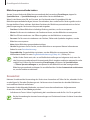 46
46
-
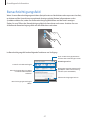 47
47
-
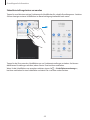 48
48
-
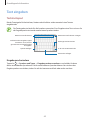 49
49
-
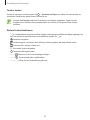 50
50
-
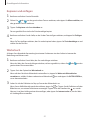 51
51
-
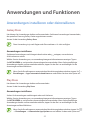 52
52
-
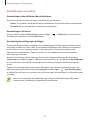 53
53
-
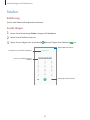 54
54
-
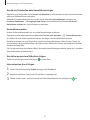 55
55
-
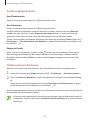 56
56
-
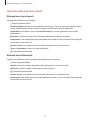 57
57
-
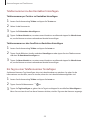 58
58
-
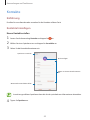 59
59
-
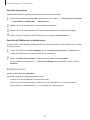 60
60
-
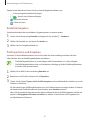 61
61
-
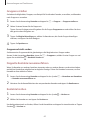 62
62
-
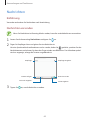 63
63
-
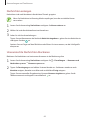 64
64
-
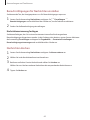 65
65
-
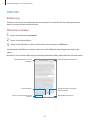 66
66
-
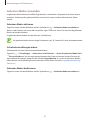 67
67
-
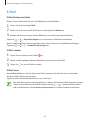 68
68
-
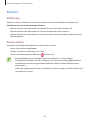 69
69
-
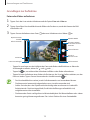 70
70
-
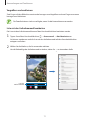 71
71
-
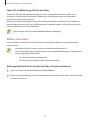 72
72
-
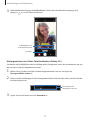 73
73
-
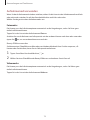 74
74
-
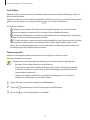 75
75
-
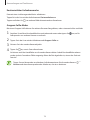 76
76
-
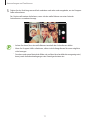 77
77
-
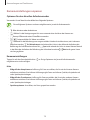 78
78
-
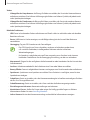 79
79
-
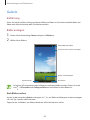 80
80
-
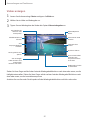 81
81
-
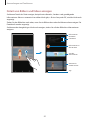 82
82
-
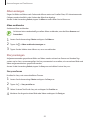 83
83
-
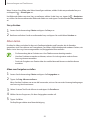 84
84
-
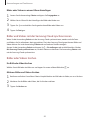 85
85
-
 86
86
-
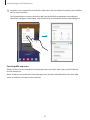 87
87
-
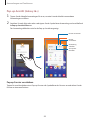 88
88
-
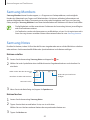 89
89
-
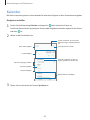 90
90
-
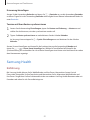 91
91
-
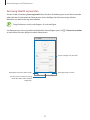 92
92
-
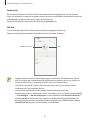 93
93
-
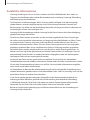 94
94
-
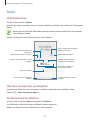 95
95
-
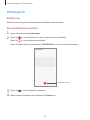 96
96
-
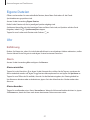 97
97
-
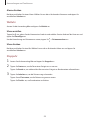 98
98
-
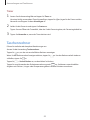 99
99
-
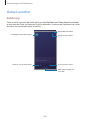 100
100
-
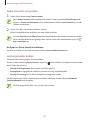 101
101
-
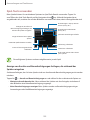 102
102
-
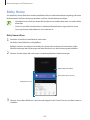 103
103
-
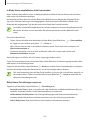 104
104
-
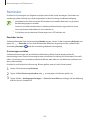 105
105
-
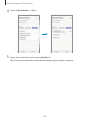 106
106
-
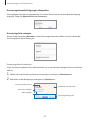 107
107
-
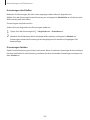 108
108
-
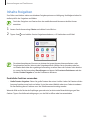 109
109
-
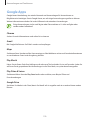 110
110
-
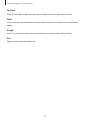 111
111
-
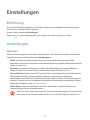 112
112
-
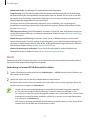 113
113
-
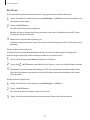 114
114
-
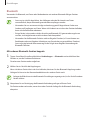 115
115
-
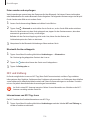 116
116
-
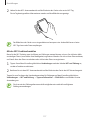 117
117
-
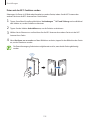 118
118
-
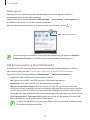 119
119
-
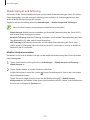 120
120
-
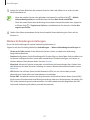 121
121
-
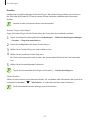 122
122
-
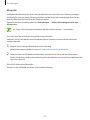 123
123
-
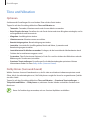 124
124
-
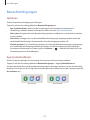 125
125
-
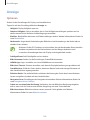 126
126
-
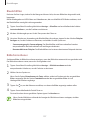 127
127
-
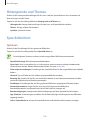 128
128
-
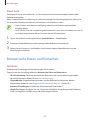 129
129
-
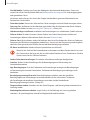 130
130
-
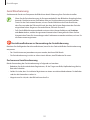 131
131
-
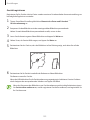 132
132
-
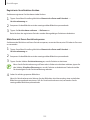 133
133
-
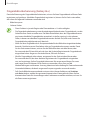 134
134
-
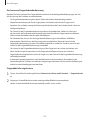 135
135
-
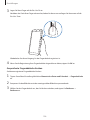 136
136
-
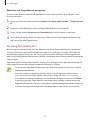 137
137
-
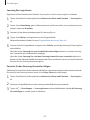 138
138
-
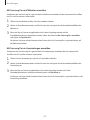 139
139
-
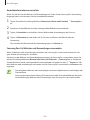 140
140
-
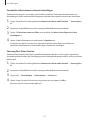 141
141
-
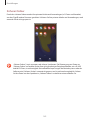 142
142
-
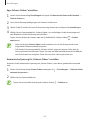 143
143
-
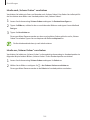 144
144
-
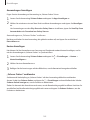 145
145
-
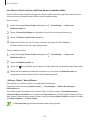 146
146
-
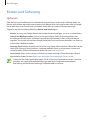 147
147
-
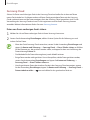 148
148
-
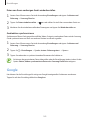 149
149
-
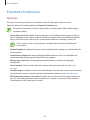 150
150
-
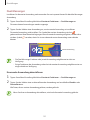 151
151
-
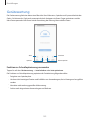 152
152
-
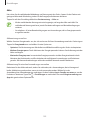 153
153
-
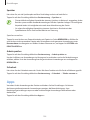 154
154
-
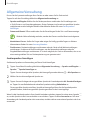 155
155
-
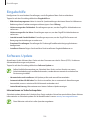 156
156
-
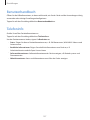 157
157
-
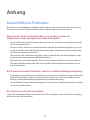 158
158
-
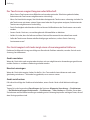 159
159
-
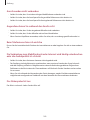 160
160
-
 161
161
-
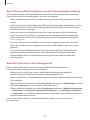 162
162
-
 163
163
-
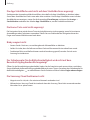 164
164
-
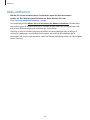 165
165
-
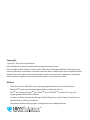 166
166
Samsung SM-J610FN/DS Benutzerhandbuch
- Kategorie
- Mobiltelefone
- Typ
- Benutzerhandbuch
- Dieses Handbuch ist auch geeignet für
Verwandte Papiere
-
Samsung SM-T595 Benutzerhandbuch
-
Samsung SM-A530F/DS Benutzerhandbuch
-
Samsung SM-A207F/DS Benutzerhandbuch
-
Samsung SM-A105FN/DS Benutzerhandbuch
-
Samsung SM-M205FN/DS Benutzerhandbuch
-
Samsung SM-A105FN/DS Benutzerhandbuch
-
Samsung SM-M205FN/DS Benutzerhandbuch
-
Samsung Galaxy J4 plus - SM-J415 Benutzerhandbuch
-
Samsung SM-M205FN/DS Benutzerhandbuch
-
Samsung SM-J610FN Benutzerhandbuch